วิธีอัปเดตและติดตั้งไดรเวอร์ทัชแพดใหม่บน Windows 10, 8, 7
เผยแพร่แล้ว: 2021-04-12คุณอาจพบปัญหาว่าทัชแพดไม่ทำงาน ทำงานล่าช้า หยุดชั่วคราว หรือไม่ตอบสนอง หากคุณติดตั้งไดรเวอร์ทัชแพดที่ไม่ถูกต้องหรือเสียหาย ดังนั้น อ่านต่อไปเพื่อทราบวิธีการอัปเดตและติดตั้งไดรเวอร์ทัชแพดใหม่ใน Windows 10, 8 และ 7 เพื่อแก้ไขปัญหาในเวลาไม่นาน
ทัชแพดหรือแทร็คแพดเป็นหนึ่งในองค์ประกอบที่สำคัญที่สุดของคอมพิวเตอร์แล็ปท็อป ได้รับการออกแบบมาเป็นหลักเพื่อใช้แทนเมาส์ภายนอกที่มีพื้นที่โต๊ะทำงานไม่เพียงพอ อย่างไรก็ตาม สิ่งสำคัญคือต้องเน้นว่าทัชแพดมีความละเอียดอ่อนอย่างยิ่ง และแม้แต่ปัญหาเพียงเล็กน้อยกับฮาร์ดแวร์ของคุณก็อาจส่งผลต่อการทำงานของทัชแพดได้ ดังนั้น วิธีที่ดีที่สุดในการหลีกเลี่ยงไม่ให้ทัชแพดของแล็ปท็อปไม่ทำงาน การหยุดทำงานของทัชแพด และปัญหาการล้าหลังของทัชแพดคือการติดตั้งใหม่หรืออัปเดตไดรเวอร์ทัชแพดใน Windows 10, 8 และ 7
ดังนั้น เพื่อความสะดวกของคุณ เราได้เตรียมคู่มือการดาวน์โหลด ติดตั้ง และอัปเดตไดรเวอร์ทัชแพดทีละขั้นตอนนี้ โดยไม่ต้องเสียเวลา มาเริ่มการสนทนาด้วยวิธีที่ดีที่สุดในการดาวน์โหลดและติดตั้งการอัปเดตไดรเวอร์ทัชแพดล่าสุดสำหรับแล็ปท็อป Windows
คำแนะนำ เกี่ยวกับวิธีการดาวน์โหลดและติดตั้งไดรเวอร์ทัชแพด Windows 10
หากคุณไม่ต้องการทำตามขั้นตอนที่ใช้เวลานานหลายขั้นตอนในการอัปเดตไดรเวอร์อุปกรณ์ของคุณ คุณสามารถทำได้โดยอัตโนมัติด้วย Bit Driver Updater ในคลิกเดียว โปรแกรมที่ออกแบบมาอย่างดีจะวิเคราะห์อุปกรณ์ฮาร์ดแวร์ของคุณโดยอัตโนมัติ และทำให้แน่ใจว่าระบบของคุณได้รับการติดตั้งไดรเวอร์เวอร์ชันล่าสุดอยู่เสมอเพื่อประสิทธิภาพสูงสุด ด้านล่างเป็นปุ่มดาวน์โหลดสำหรับซอฟต์แวร์
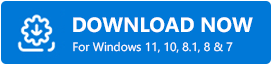
วิธีการอัปเดตและติดตั้งไดรเวอร์ทัชแพดใหม่บน Windows 10, 8, 7
ด้านล่างนี้คือวิธีที่ตรงไปตรงมาซึ่งจะช่วยให้คุณดาวน์โหลด ติดตั้ง ติดตั้งใหม่ และอัปเดตไดรเวอร์ทัชแพดเพื่อแก้ไขปัญหาทัชแพดที่ไม่ทำงานใน Windows
เพื่อให้สิ่งต่าง ๆ ง่ายขึ้นสำหรับคุณ เราได้แบ่งพวกเขาออกเป็นสองส่วนแยกกัน ส่วนแรกจะอธิบายวิธีการดาวน์โหลด ติดตั้ง และติดตั้งไดรเวอร์อีกครั้ง และส่วนที่สองจะอธิบายวิธีการอัปเดตอย่างละเอียด
ส่วน A: วิธีดาวน์โหลด ติดตั้ง และติดตั้งไดรเวอร์ทัชแพดใหม่บน Windows 10/8/7
อ้างถึงวิธีการด้านล่างเพื่อดาวน์โหลดไดรเวอร์ทัชแพด ติดตั้ง และติดตั้งใหม่
1. ดาวน์โหลดและติดตั้งไดรเวอร์ทัชแพดผ่านเว็บไซต์ของผู้ผลิต
คุณสามารถดาวน์โหลดและติดตั้ง ไดรเวอร์ Synaptics touchpad ด้วยตนเอง ไดรเวอร์ Asus touchpad ไดรเวอร์ Dell touchpad ไดรเวอร์ Acer touchpad และไดรเวอร์ Lenovo touchpad ได้จากเว็บไซต์สนับสนุนอย่างเป็นทางการของแล็ปท็อปหรือผู้ผลิตฮาร์ดแวร์ ด้านล่างนี้เป็นขั้นตอนที่สามารถช่วยคุณได้
- เยี่ยมชมเว็บไซต์อย่างเป็นทางการของผู้ผลิตแล็ปท็อปหรืออุปกรณ์ของคุณ
- ค้นหาและดาวน์โหลดเวอร์ชันล่าสุดของไดรเวอร์ทัชแพดสำหรับระบบปฏิบัติการของคุณ
- เมื่อการดาวน์โหลดไดรเวอร์ทัชแพดเสร็จสิ้น ให้ดับเบิลคลิกที่ไฟล์ติดตั้ง (ไฟล์ .exe) เพื่อเรียกใช้วิซาร์ดการติดตั้ง
- ทำตามคำแนะนำบนหน้าจอเพื่อติดตั้งการอัปเดตไดรเวอร์ทัชแพดบนคอมพิวเตอร์ของคุณ
- รีสตาร์ทแล็ปท็อปเพื่อให้การเปลี่ยนแปลงมีผล
อ่านเพิ่มเติม: วิธีอัปเดตไดรเวอร์อุปกรณ์ใน Windows 10 {คู่มือง่ายๆ}
2. ติดตั้งไดรเวอร์ทัชแพดใหม่ผ่านตัวจัดการอุปกรณ์
หากต้องการค้นหาและแก้ไขปัญหาเกี่ยวกับทัชแพด คุณสามารถลองถอนการติดตั้งและติดตั้งไดรเวอร์ทัชแพด Windows 7/8/10 อีกครั้งโดยใช้แอปพลิเคชันตัวจัดการอุปกรณ์ในตัว นี่คือขั้นตอนที่คุณต้องปฏิบัติตาม

- ในช่องค้นหาถัดจากปุ่มเริ่ม ให้พิมพ์ Device Manager จากนั้นเลือกจากรายการผลการค้นหา
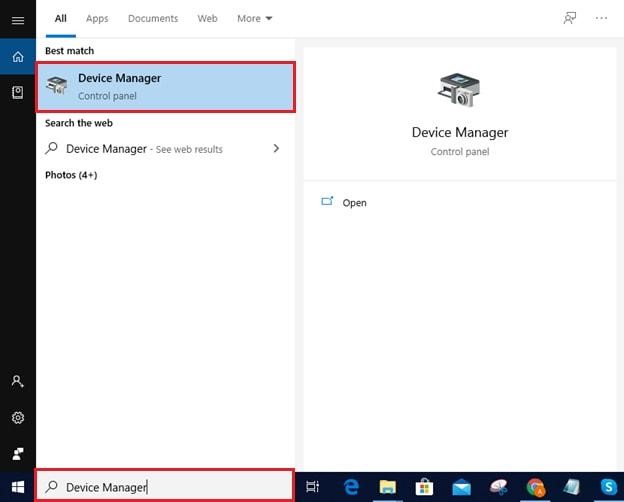
- ใน Device Manager ให้ค้นหาและขยาย Mice และอุปกรณ์ชี้ตำแหน่งอื่นๆ
- คลิกขวาที่อุปกรณ์ทัชแพดของคุณ จากนั้นเลือกตัวเลือก ถอนการติดตั้ง หรือ ถอนการติดตั้งอุปกรณ์ จากเมนูป๊อปอัป
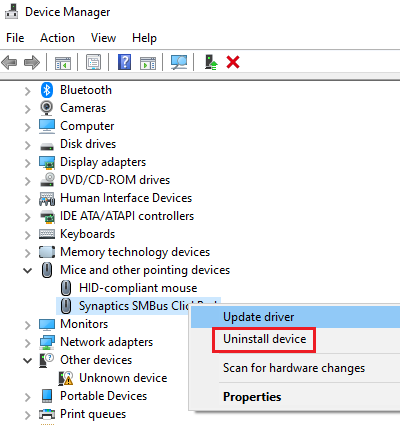
- ในกล่องโต้ตอบ ยืนยัน การถอนการติดตั้ง อุปกรณ์ ให้คลิกปุ่ม ตกลง จากนั้นรีสตาร์ทคอมพิวเตอร์ของคุณ
- ตอนนี้ Windows จะพยายามติดตั้งไดรเวอร์ทัชแพดใหม่
อ่านเพิ่มเติม: แก้ไข: “การเลื่อนสองนิ้วไม่ทำงาน” บน Windows 10 [แก้ไขแล้ว]
ส่วน B: วิธีอัปเดตไดรเวอร์ทัชแพดใน Windows 10/8/7
อ้างถึงวิธีการด้านล่างสำหรับการดาวน์โหลดและอัพเดตไดรเวอร์ทัชแพด
1. อัปเดตไดรเวอร์ทัชแพดโดยใช้ตัวจัดการอุปกรณ์
นอกจากการติดตั้งไดรเวอร์ทัชแพดใหม่แล้ว คุณยังสามารถใช้ประโยชน์จาก Windows Device Manager เพื่อติดตั้งเวอร์ชันอัพเดตของไดรเวอร์ที่จำเป็น ด้านล่างนี้คือคำแนะนำโดยละเอียดเกี่ยวกับวิธีการใช้เพื่อติดตั้งไดรเวอร์ทัชแพดสำหรับ Windows 10 และระบบปฏิบัติการรุ่นเก่ากว่า
- เปิดตัวจัดการอุปกรณ์
- ขยายหมวด เมาส์และอุปกรณ์ชี้ตำแหน่งอื่น ๆ
- คลิกขวาที่ทัชแพดที่ชำรุด จากนั้นเลือกตัวเลือก Update Driver จากเมนูป๊อปอัป
- ในหน้าจอถัดไป ให้คลิกที่ ค้นหาซอฟต์แวร์ไดรเวอร์ที่อัพเดตโดยอัตโนมัติ
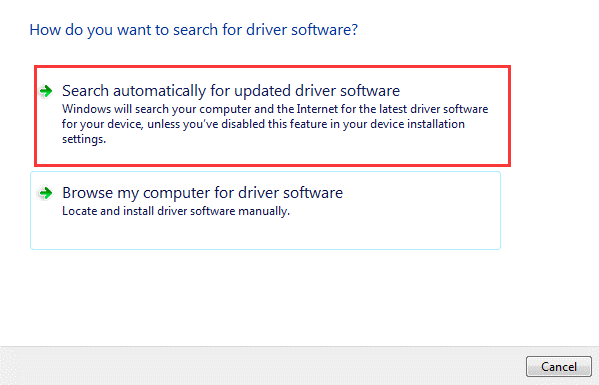
- หากมีการอัปเดตไดรเวอร์ทัชแพดใหม่ วิซาร์ดการอัพเดตจะติดตั้งให้คุณโดยอัตโนมัติ
- เมื่อการติดตั้งเสร็จสิ้น ให้รีสตาร์ทคอมพิวเตอร์ของคุณ
อ่านเพิ่มเติม: เมาส์ไร้สายไม่ทำงานบน Windows 10/8/7 {แก้ไขแล้ว}
2. อัปเดตไดรเวอร์ทัชแพดด้วย Bit Driver Updater (แนะนำ)
วิธีการแบบแมนนวลที่แชร์ข้างต้นต้องใช้เวลา ความอดทน และทักษะการใช้คอมพิวเตอร์เป็นอย่างมากในการดาวน์โหลด ติดตั้ง และติดตั้งไดรเวอร์ทัชแพดใหม่บน Windows ดังนั้นเพื่อเป็นการประหยัดเวลาและความพยายาม ขอแนะนำให้ใช้เครื่องมือที่ใช้งานง่ายและอัตโนมัติ เช่น Bit Driver Updater
ด้วยความช่วยเหลือของตัวอัปเดตไดรเวอร์ฟรีที่ดีที่สุดนี้ คุณสามารถดาวน์โหลดและติดตั้งไดรเวอร์ทัชแพด Windows 10 ได้โดยอัตโนมัติในคลิกเดียว นอกจากการอัพเดทไดรเวอร์ที่ล้าสมัยแล้ว ซอฟต์แวร์ยังช่วยปรับปรุงประสิทธิภาพและความเสถียรของระบบอีกด้วย
ด้านล่างนี้คือวิธีดาวน์โหลดไดรเวอร์ทัชแพดและติดตั้งโดยอัตโนมัติโดยใช้ซอฟต์แวร์ที่น่าทึ่งนี้
- ดาวน์โหลด ติดตั้ง และเปิด Bit Driver Updater
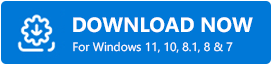
- จากบานหน้าต่างนำทางด้านซ้าย ให้เลือกตัวเลือกการ สแกน เพื่อตรวจหาไดรเวอร์ระบบที่ล้าสมัย หายไป และบกพร่อง
- หลังจากคุณได้รับรายการปัญหาไดรเวอร์บนหน้าจอแล้ว ให้เลือกตัวเลือก อัปเดต ทันที ถัดจากไดรเวอร์ทัชแพดเพื่ออัปเดต
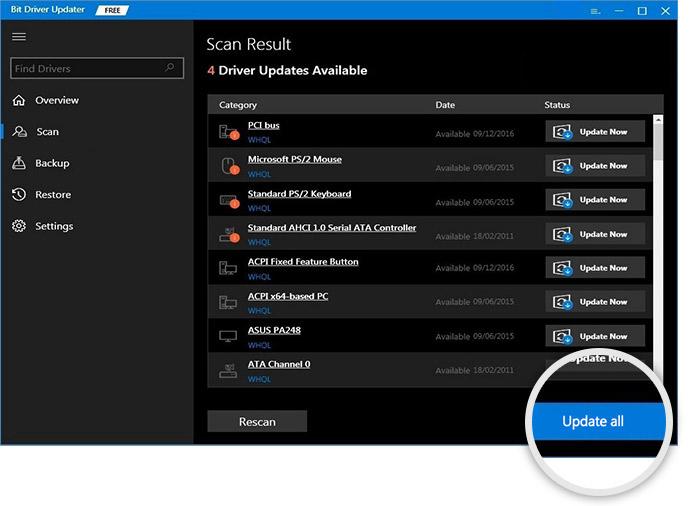
อ่านเพิ่มเติม: ดาวน์โหลด ติดตั้งและอัปเดตไดรเวอร์ Elan Touchpad สำหรับ Windows 10, 8, 7
คำพูดสุดท้าย: ติดตั้งและอัปเดตไดรเวอร์ทัชแพดบน Windows
ในบทความนี้ คุณได้เรียนรู้วิธีดาวน์โหลด ติดตั้ง อัปเดต และติดตั้งไดรเวอร์ทัชแพดใหม่ใน Windows 10, 8 และ 7 หากคุณทราบวิธีการติดตั้งการอัปเดตไดรเวอร์ทัชแพดที่มีประสิทธิภาพ คุณสามารถแบ่งปันความรู้ของคุณผ่านช่องแสดงความคิดเห็นที่ให้ไว้ ด้านล่าง.
หากคุณพบว่าข้อมูลในโพสต์บล็อกนี้มีประโยชน์ โปรดสมัครรับจดหมายข่าวของเราเพื่อดูคำแนะนำวิธีใช้โดยละเอียดเพิ่มเติม
